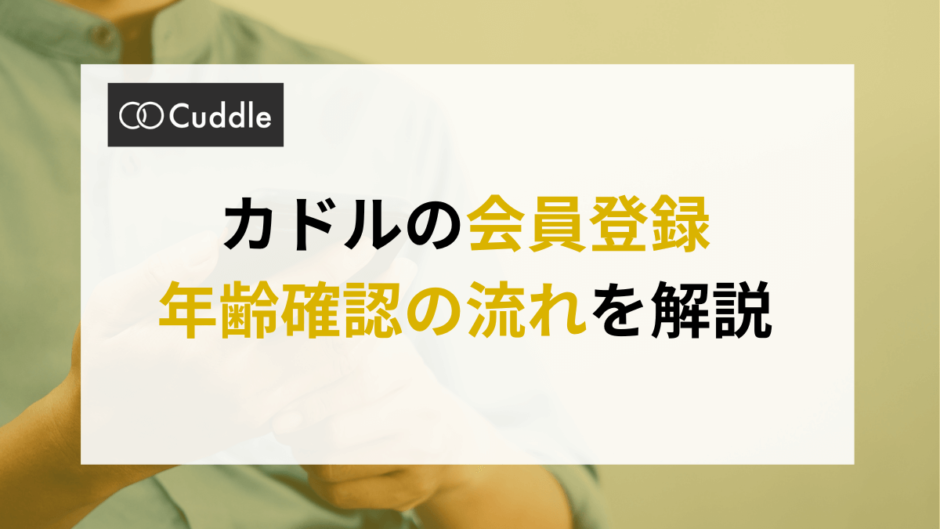<記事内にPR広告が含まれます>
既婚者マッチングアプリのCuddle(カドル)を初めて利用する人向けに、会員登録・年齢確認の流れを解説します。
画像をたくさん使いながら紹介するので、記事を見ながらスマホを操作すれば簡単に登録できますよ。
ぜひ参考にしてください。

カドル会員登録前に準備すべきもの
カドルの会員登録方法はとても簡単。
けれど、会員登録には以下の2点が必要なので準備してください。
- 年齢確認できる公的書類
- プロフィールに登録する写真
カドルは日本の法律を守って運営されてるので、利用者に対して18歳以上の年齢確認を実施します。
だから年齢を確認できる公的書類が必要です。
免許証・パスポート・マイナンバーカード・住基カードが利用できます。
プロフィールに登録する写真は後で変更できるので、すぐ用意できるものでOKです。
もし顔写真を登録するなら「ぼかし」が入ったものがおすすめです。
これは友達・知り合いにバレるのを予防するためです。
この2点を用意できたら、会員登録に進んでください。

【5分で完了】カドルに会員登録する流れ
カドルに新規会員登録するときの流れを紹介します。
登録は5分以内に完了するので安心してください。
① 登録&アカウント作成
はじめにカドル公式に移動してください。
移動したら「いますぐ無料登録する」のボタンをタップ。
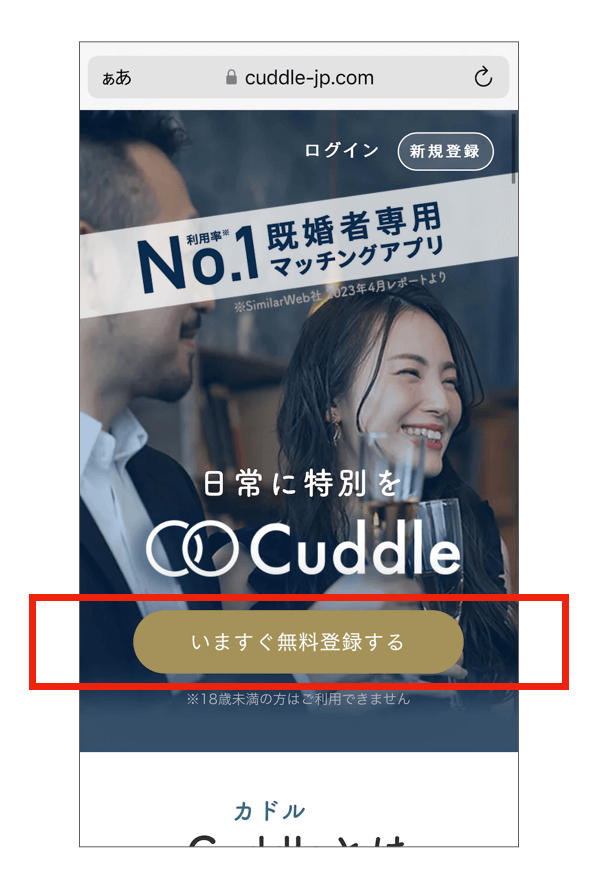
タップすると「アカウント作成」の画面にうつります。
ここではメールアドレスとパスワードを入力し「登録する」をタップ。
パスワードは以下の条件を満たす必要があるので注意してください。
- 8文字以上
- 数字を使用
- 英字小文字を使用
- 英字大文字を使用
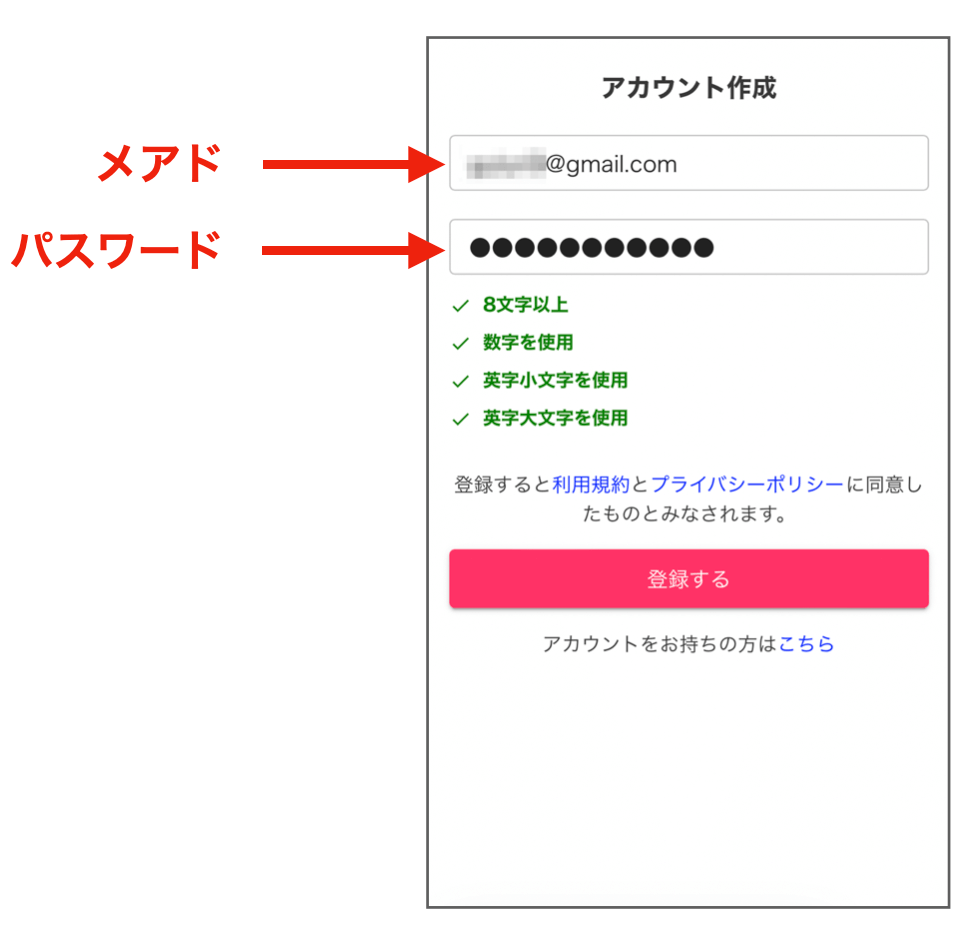
タップしたらカドルから登録したメアドあてに認証コードが届きます。
認証コードを入力して「認証する」をタップ。
これで会員登録自体は完了です。
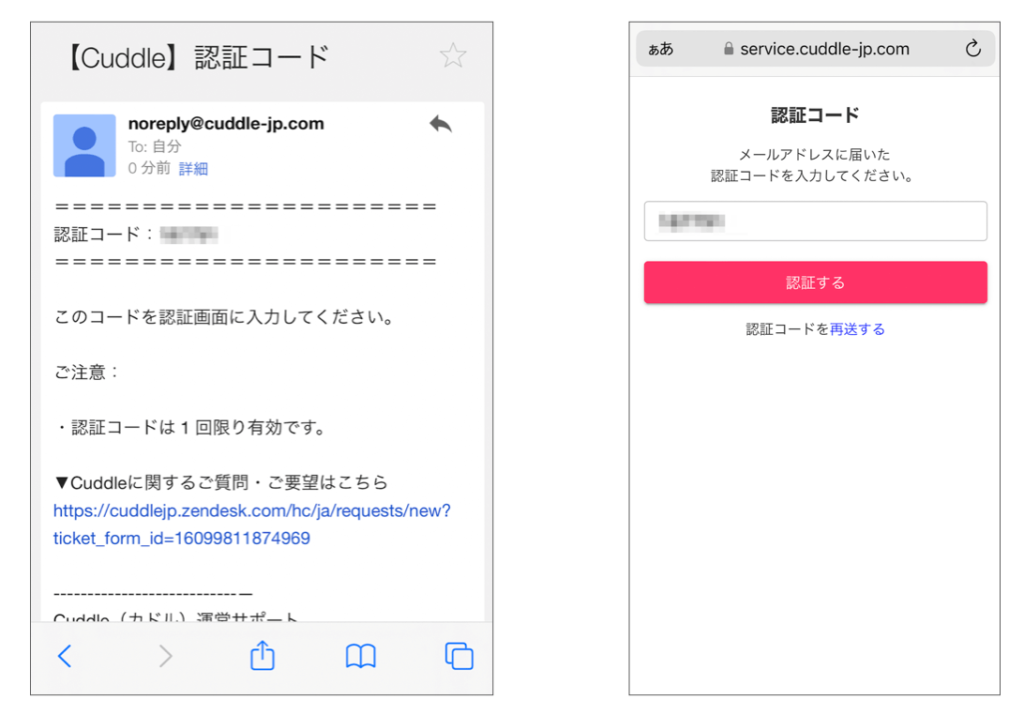
② プロフィールの登録
つぎはプロフィールの登録にうつります。
認証が完了したら、次の画面が表示されるので「プロフィール登録する」をタップしてください。
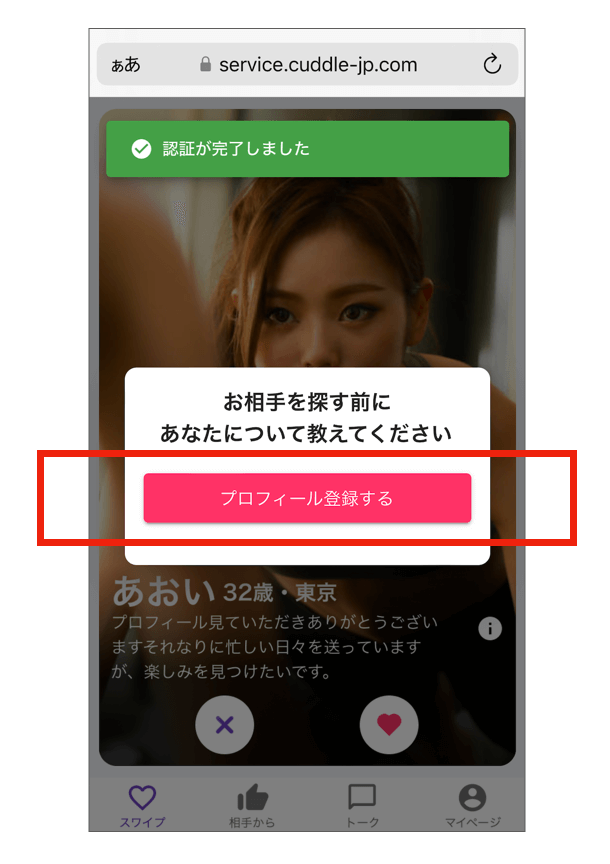
まず「基本情報」として以下の4つを登録します。
- ニックネーム
- 性別
- 生年月日
- 居住地
ニックネームは本人を特定しづらいものにしてください。
性別と生年月日は間違えても修正できないので注意しましょう。
※年齢を間違えて登録する人がけっこう多いです
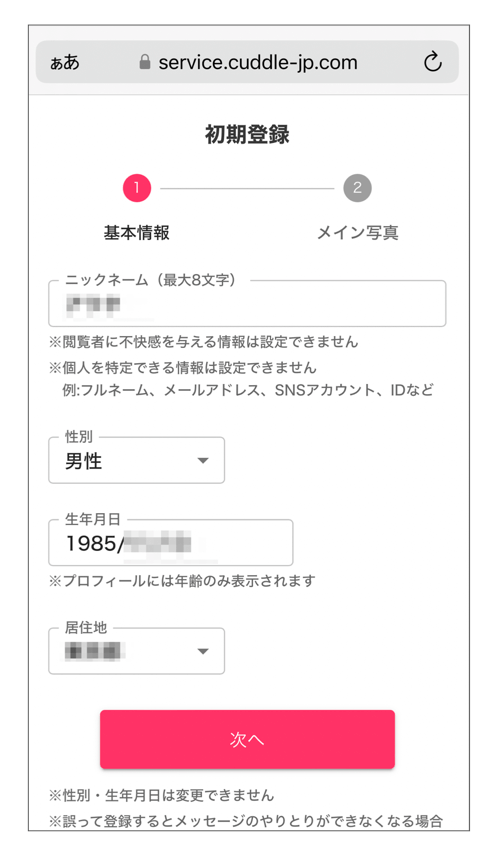
次は「メイン写真」の登録です。
メイン写真では顔がうつった写真を登録する必要はありません。
後で修正できるのですぐ用意できるものでOKです。
ただし、知り合い・友達にバレやすいものは避けた方が良いです。
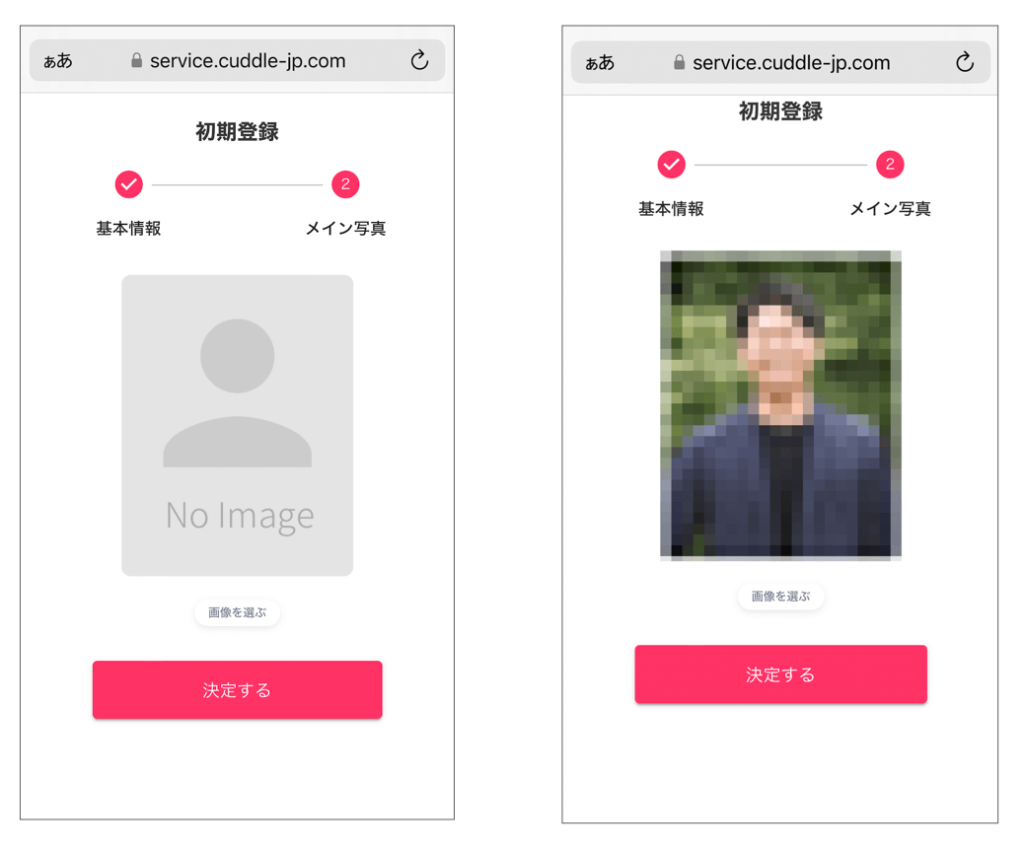
写真登録が完了すると、カドルを使えるようになります。
異性のプロフィールを見たり「LIKE(いいね)」できるので、まずは会員の雰囲気をチェックしましょう!
カドルの詳細プロフィール・自己紹介文を登録
会員登録が完了した段階だとプロフィールは最低限しか登録されてません。
マッチングしづらい状態ですので、詳細プロフィール・自己紹介文を登録しましょう。
自己紹介文は登録目的を書くのがポイント
マイページの上部にある「プロフィール確認・編集」をタップしてください。
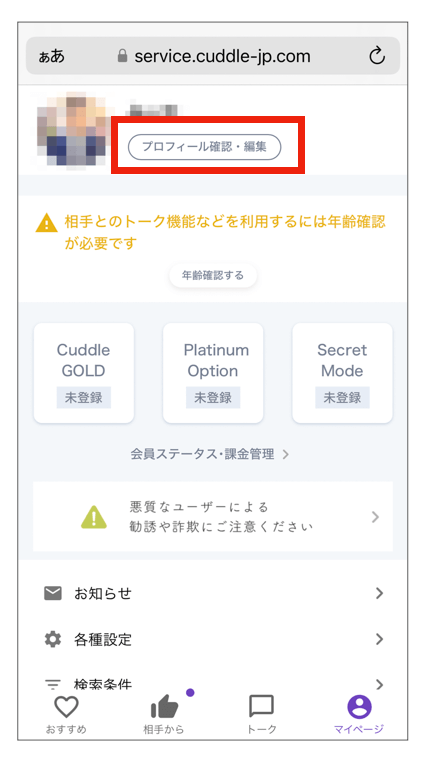
次のページに自己紹介文を記入する欄があるので、自己紹介文を登録しましょう。
自己紹介文はカドルに登録した理由・目的を登録するのがおすすめです。
後で修正できますので、最初はシンプルなものでOKです。
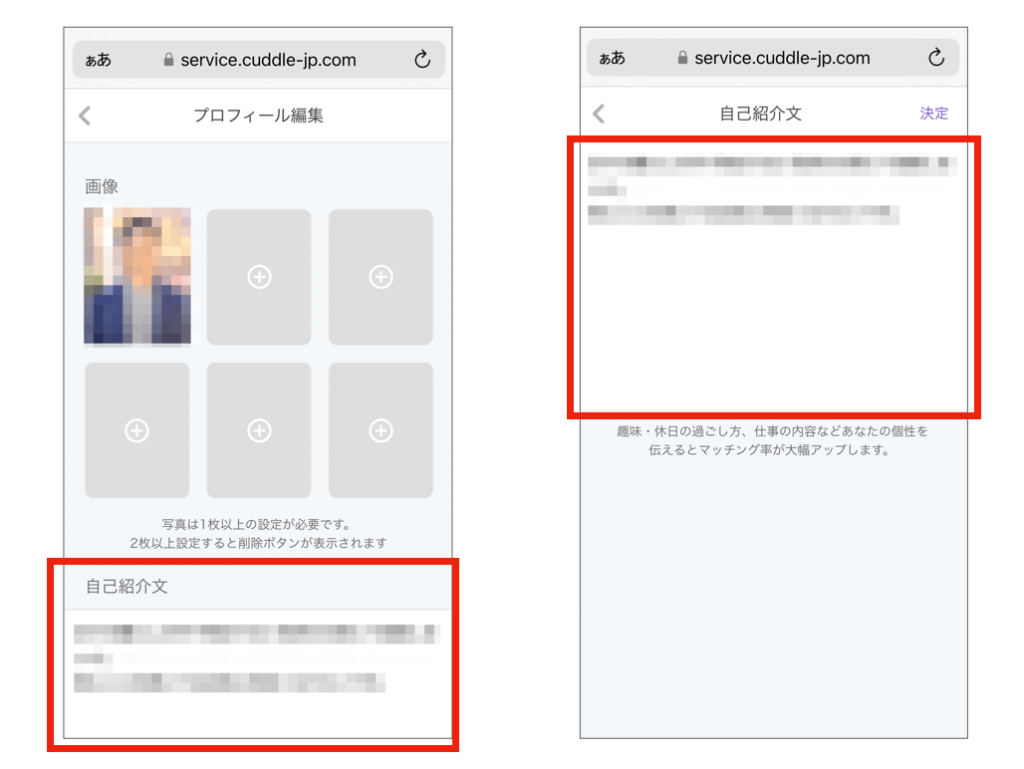
詳細プロフィールでは「学校名」以外すべて埋める
自己紹介文の登録が終わったら、プロフィールの詳細を登録しましょう。
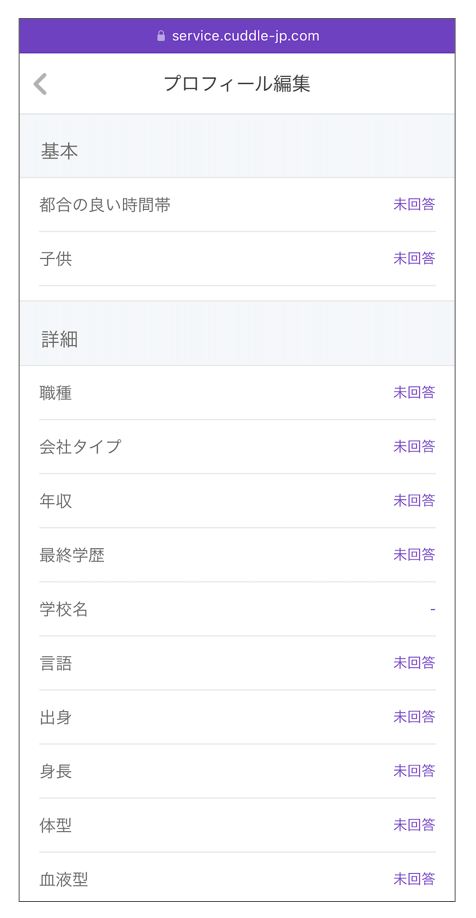
項目はたくさんありますが「学校名」以外はすべて埋めてください。
※学校名を書かないのは知り合い等にバレる確率を下げるため
特に以下の項目は重要なので絶対に埋めるべきです。
- 都合の良い時間帯
- 子供
- 職種
- 最終学歴
- 身長
- 体型
- お酒
- タバコ
- 居住地
- 休日
ただし、本人特定に使われそうな情報は少し修正しておきましょう。
身長を高めに登録したり、年収を多めに登録するのがおすすめです。
サブ写真・ギャラリーは後で登録する
サブ写真・ギャラリーについては、いますぐ登録する必要はありません。
でも後で必要になることが多いので、写りが良い写真を用意しておいてください。
とくに「ギャラリー」は既婚者の出会いに必須の機能ですので、顔が良くわかるぼかし無しの写真を準備して登録しましょう。
カドルに登録すべき写真はこちらの記事で詳しく解説しています。
ぜひ参考にしてください。
カドルの年齢確認のやり方
カドルは18歳以上の年齢確認が完了しないと異性とメッセージ交換ができません。
これは法律によって定められてることです。
(参考:警察庁)
年齢確認しないと出会えませんので、やり方・流れを解説します。
年齢確認に使う書類の準備
この記事の前半でも説明しましたが、年齢確認には以下の書類が使えます。
- 免許証
- パスポート
- マイナンバーカード
- 住基カード
用意しやすいものを使ってください。
ほとんどの人が免許証で年齢確認しています。
カドルの年齢確認機能は、LINEを運営するLINE株式会社と連携しています。
年齢確認に使った書類は保存しませんし、データも残りません。
だから安心です。
もし不安な人は不要な箇所を塗りつぶして提出してください。
必要なのは以下の4つだけです。
- 生年月日
- 証明書の名称
- 発行者名
- 有効期限
顔が写った部分は塗りつぶしてOKです。
【所要時間数秒】書類提出から年齢確認完了までの流れ
年齢確認するときはマイページの「年齢確認する」をタップしてください。
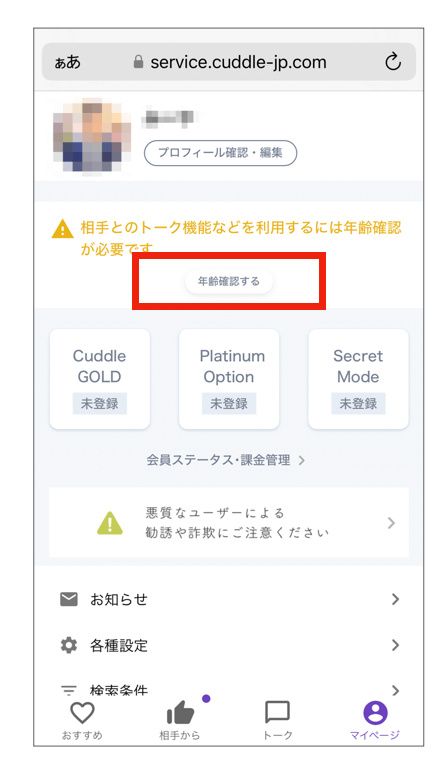
次のページの説明を読み「年齢確認を始める」をタップ。
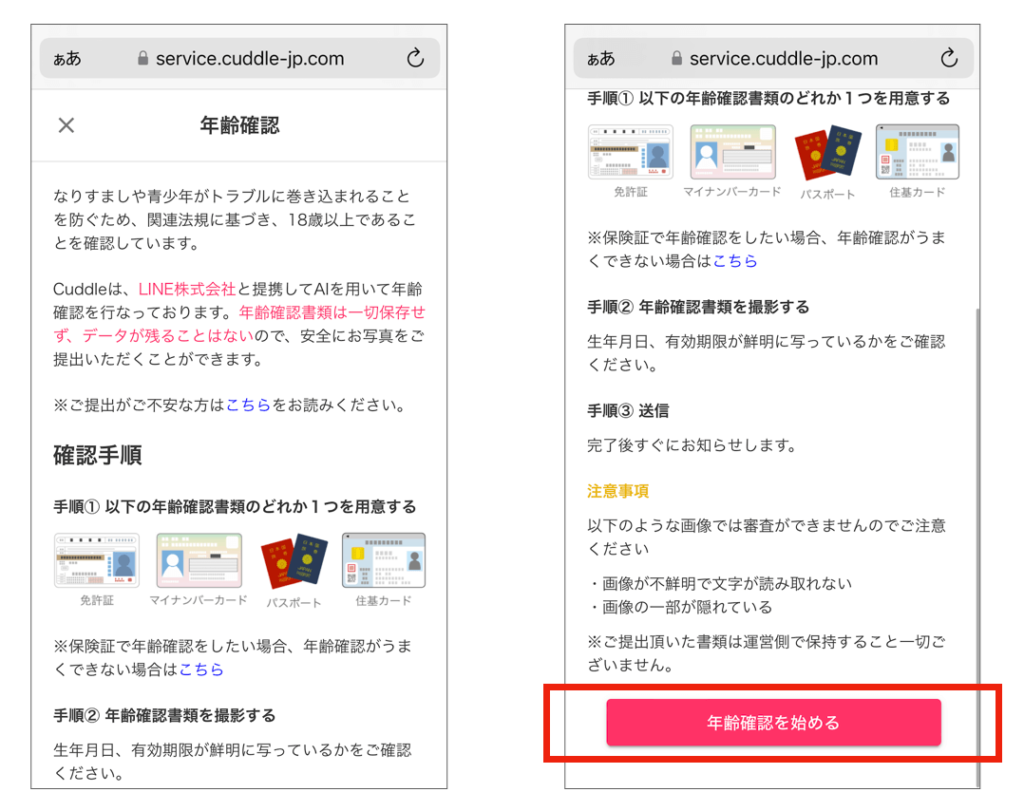
用意していた書類の写真をアップロードしてください。
アップロード後に「決定する」をタップすると手続は完了です。
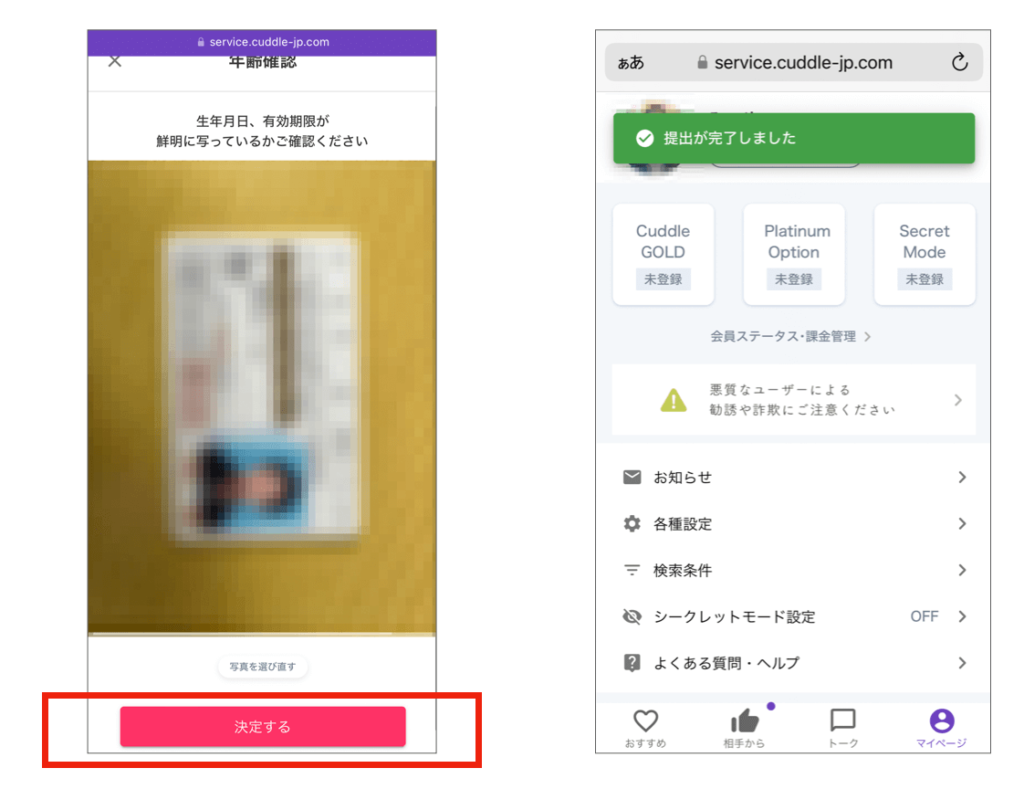
年齢確認が完了したら、下の画像のように「お知らせ」に年齢確認が完了したことが通知されます。
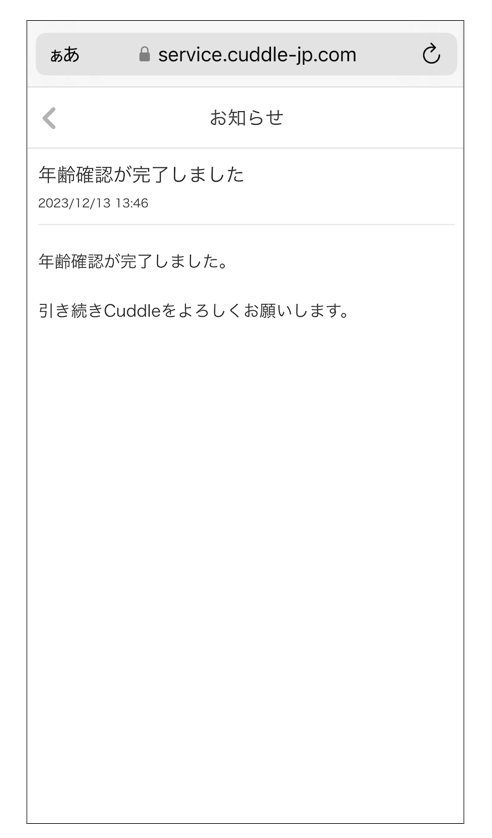
私が年齢確認したときは本当に一瞬で年齢確認が完了しました。
時間にすると数秒だったと思います。
おそらく、みなさんもすぐ終わると思います。
有料課金はマッチング成立してからがおすすめ
カドルで年齢確認が完了したら、異性にどんどん「LIKE」してみましょう。
無料会員が1日にできるLIKEの上限数は10回ですので注意してください。
もし良い感じの異性とマッチングしたら、つぎはメッセージ交換です。
でもメッセージ交換は有料会員しかできません。
※女性は年齢確認が終わったらメッセージ交換可能
カドルの料金・有料プラン等については別の記事で詳しく解説しています。
料金を知りたい人は以下のリンク先の記事をチェックしてください。